相信大家在工作中都遇到cdr的文件,经常遇到cdr的文件的更多是关于设计方面的工作,可能一些小白一开始受到cdr的文件的时候,打不开,这是正常的,这是因为没有找到对的方法打开。那么cdr文件用什么打开?下面一提起来看一下打开的方法有哪些?
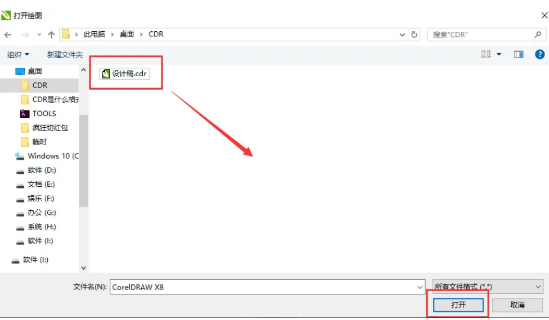
cdr文件用什么打开编辑
cdr是平面设计软件CorelDraw的源文件保存格式,是一种矢量图文件,只要下载Corel Draw软件就可以打开,cdr文件在CorelDraw应用程序中能够以源文件的方式使用、编辑。Corel Draw软件这个图形工具给设计师提供了矢量动画、页面设计、网站制作、位图编辑和网页动画等多种功能。
cdr文件的兼容性比较差,可以所有版本的CorelDRAW应用程序中使用,但是例如ps这类的图像编辑软件是打不开的。
想要用AI打开cdr文件,需要在打开前要将cdr格式转为eps,因为AI不支持cdr。
cdr文件打不开是什么原因
在接收到cdr文件的时候,偶尔会碰到cdr文件打不开的时候,那么在碰到cdr文件打不开的时候该怎么办呢?下面就给大家盘点cdr文件打不开的几个原因。
原因1:版本过低
当在高版本cdr制作矢量图保存后,接收cdr文件的电脑中cdr的版本过低时,就无法打开。如制作矢量图的电脑使用的是CorelDRAW2022的版本,在CorelDRAW2019的电脑中就无法打开。
因2:文件损坏
在cdr文件传输的过程中有可能就会出现文件中的数据丢失,导致cdr文件损坏。cdr文件保存过程中出错、保存中电脑断电、死机,同样也会造成文件损坏。当cdr文件损坏时打开则会显示空白等情况。
原因3:电脑中cdr软件损坏
当在电脑中的cdr软件安装出错、损坏时,是无法打开cdr文件的。在使用cdr的过程中,不正常的关机、死机都有可能使cdr软件数据丢失,导致cdr 软件出错。
cdr文件打开方法
方法一:直接打开cdr格式文件
在CorelDRAW软件打开状态下,直接鼠标左键双击cdr文件,就会打开在CorelDRAW软件中。
方法二:选择cdr格式文件【打开方式】
左键单击cdr格式文件,选中cdr格式文件后,单击右键。
单击打开任务栏中的【打开方式】,选择【CorelDRAW】。
点击右下方的确定,就可以将cdr文件打开了。
方法三:进入CorelDRAW界面,打开cdr格式文件
1、双击打开【CorelDRAW】软件,点击左上角文件。
2、再点击打开。
3、选择你想要打开的cdr文件。
4、这时cdr文件就被打开了。
cdr转jpg最简单的方法
具体方法/步骤
(1)首先用CorelDRAW软件打开一个cdr格式的文件。
(2)然后点击左上角“文件”菜单下面的“导出”选项,或者直接按"Ctrl+E"快捷键。
(3)在打开的导出窗口中,把保存类型选择为“jpg”格式。
(4)最后再点击“导出”按钮,就可把原有cdr文件转换成jpg格式了。
以上教给大家的方法有没有学会呢,根据方法操作就可以打开了,而且很简单,还不知道的可以参考上面就成进行操作。

评论